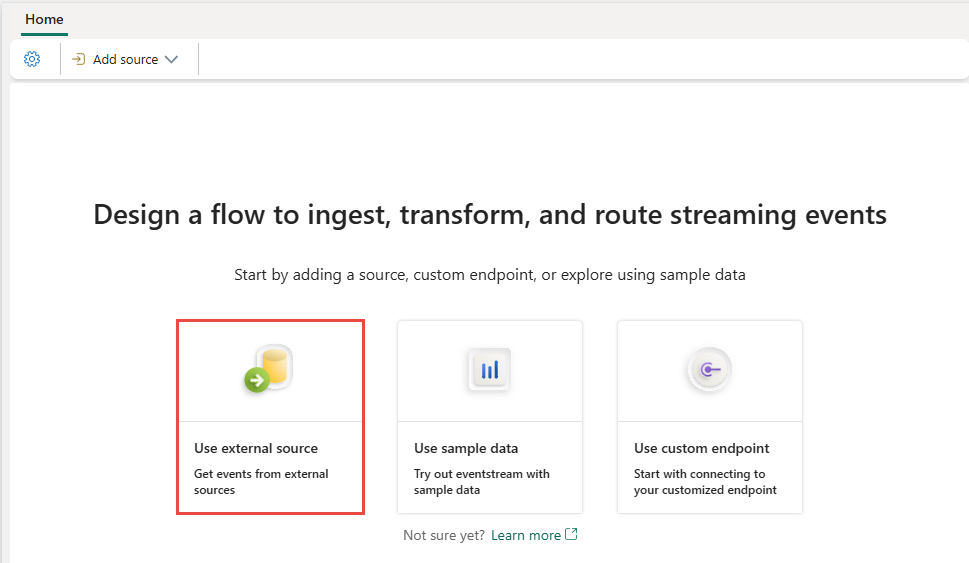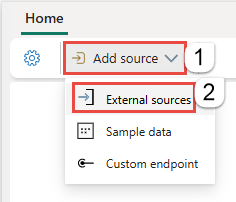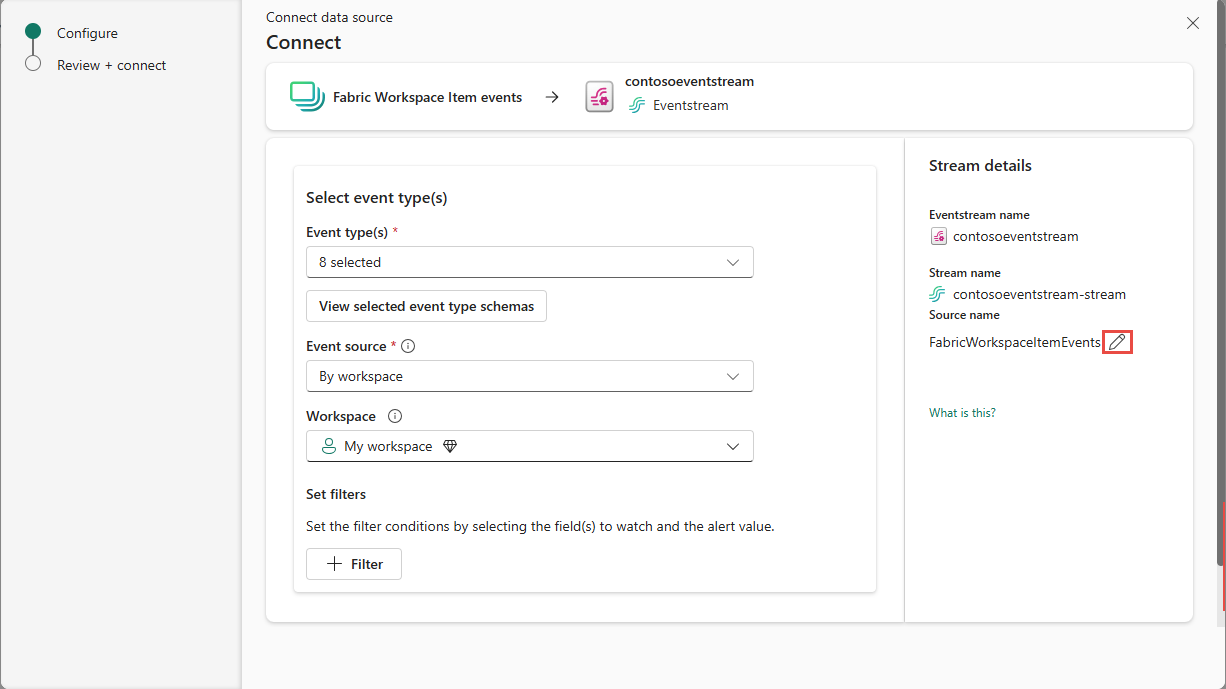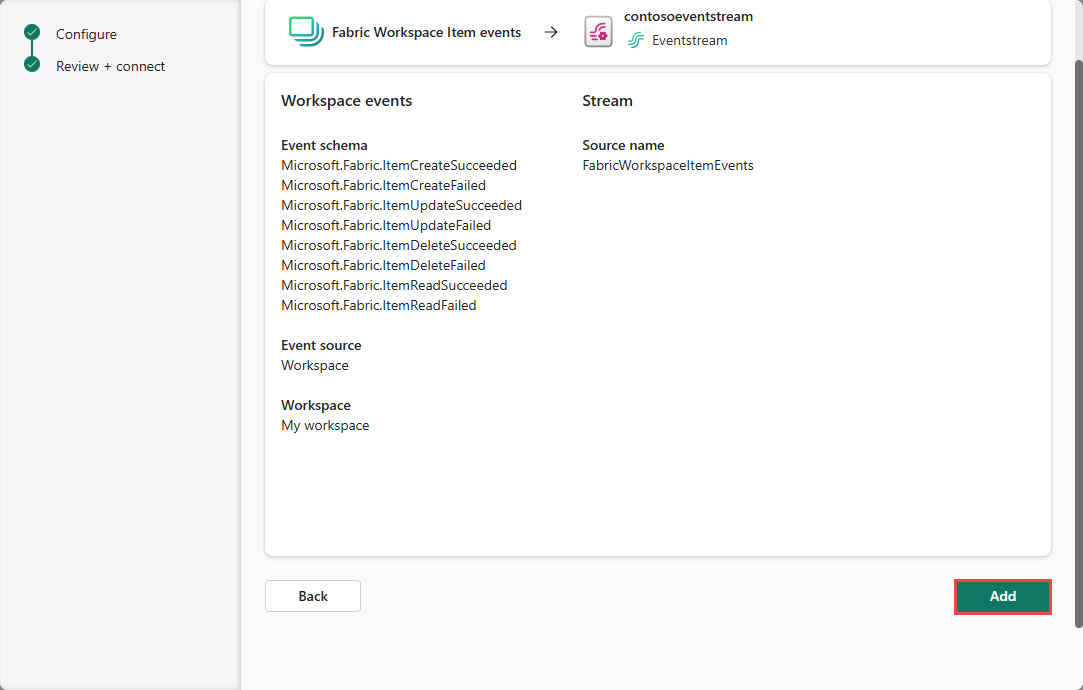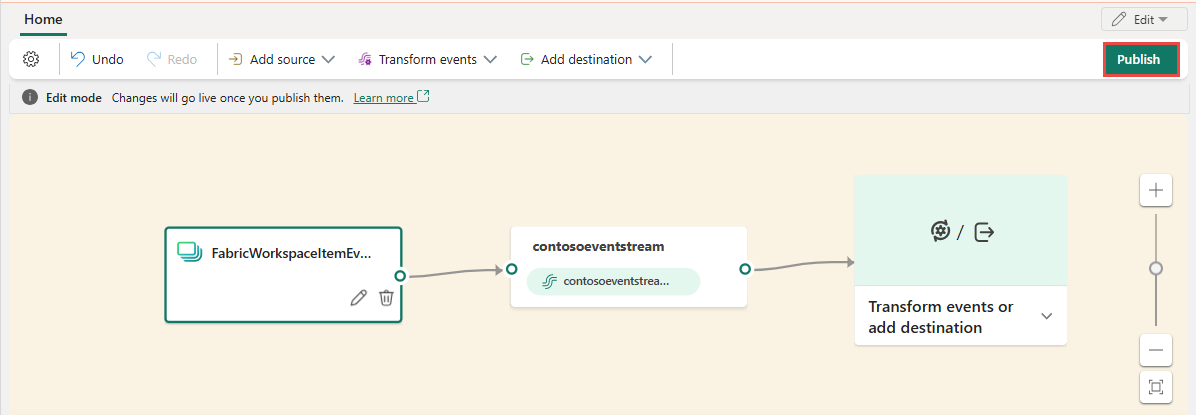Føj elementer i fabric-arbejdsområder til en hændelsesstream (prøveversion)
I denne artikel kan du se, hvordan du føjer elementhændelseskilden Fabric-arbejdsområde til en hændelsesstream.
Bemærk
Forbrug af Fabric- og Azure-hændelser via eventstream eller Fabric Activator understøttes ikke, hvis kapacitetsområdet for hændelsesstrømmen eller aktivatoren er i følgende områder: Det vestlige Indien, Det centrale Israel, Det centrale Korea, Qatar Central, Singapore, Det centrale Spanien, Det centrale Brasilien, det sydøstlige Usa, det sydcentrale USA, det vestlige USA 2, det vestlige USA 3.
Fabric-hændelser for arbejdsområder er diskrete Fabric-hændelser, der opstår, når indholdet af dit Fabric Workspace ændres. Disse ændringer omfatter oprettelse, opdatering eller sletning af Fabric-elementer undtagen de elementtyper, der er angivet i noten.
Bemærk
Hændelser for elementer i fabric-arbejdsområdet for følgende Power BI-elementtyper (itemKind) understøttes i øjeblikket ikke:
- Semantisk model
- Sideinddelt rapport
- Rapport
- App
- Dashboard
Med Fabric-hændelsesstrømme kan du registrere disse Fabric-arbejdsområdehændelser, transformere dem og dirigere dem til forskellige destinationer i Fabric for yderligere analyse. Denne problemfrie integration af Fabric-arbejdsområdehændelser i Fabric-hændelsesstrømme giver dig større fleksibilitet til overvågning og analyse af aktiviteter i dit Fabric-arbejdsområde.
Fabric-hændelsesstrømme understøtter følgende Fabric-arbejdsområdehændelser:
- Microsoft.Fabric.ItemCreateSucceeded
- Microsoft.Fabric.ItemCreateFailed
- Microsoft.Fabric.ItemUpdateSucceeded
- Microsoft.Fabric.ItemUpdateFailed
- Microsoft.Fabric.ItemDeleteSucceeded
- Microsoft.Fabric.ItemDeleteFailed
- Microsoft.Fabric.ItemReadSucceeded
- Microsoft.Fabric.ItemReadFailed
Forudsætninger
- Adgang til et arbejdsområde i Fabric-kapacitetslicenstilstand (eller) prøvelicenstilstand med bidragydertilladelser eller højere tilladelser.
- Et Fabric-arbejdsområde med begivenheder, du vil spore.
- Hvis du ikke har en eventstream, skal du oprette en eventstream.
Tilføj hændelser for Element i stofarbejdsområde som kilde
Hvis du endnu ikke har føjet nogen kilde til din eventstream, skal du vælge Brug eksternt kildefelt .
Hvis du føjer kilden til en allerede publiceret hændelsesstream, skal du skifte til redigeringstilstand, vælge Tilføj kilde på båndet og derefter vælge Eksterne kilder.
På siden Vælg en datakilde skal du søge efter og vælge Opret forbindelse på hændelsesfeltet Stofarbejdsområdeelement.
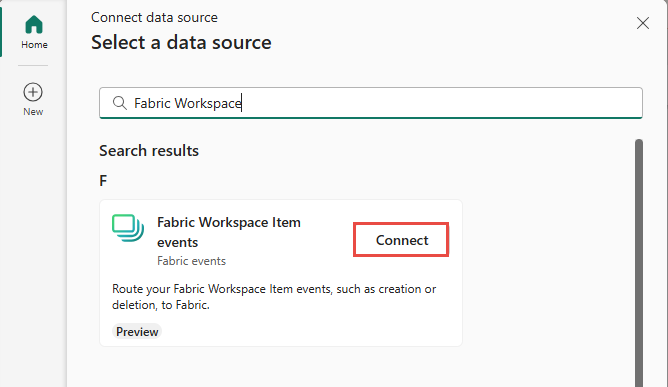
Konfigurer og opret forbindelse til hændelser for Fabric Workspace Item
På skærmen Opret forbindelse skal du først vælge Den eller de hændelsestyper, du vil registrere i hændelsesstreamen. Alle understøttede hændelser registreres som standard.

I næste trin skal du vælge den rigtige hændelseskilde. Du kan vælge mellem at streame alle hændelser for arbejdsområder i en lejer ved at vælge kildeindstillingen på tværs af denne lejer eller begrænse til et bestemt arbejdsområde ved at vælge Indstillingen Efter arbejdsområde . Hvis du vil vælge et arbejdsområde , som du vil streame hændelser for arbejdsområdet for, skal du være administrator, medlem eller bidragyder til arbejdsområdet. Hvis du vil modtage hændelser for arbejdsområdeelement på tværs af lejeren, skal du være Fabric-lejeradministrator
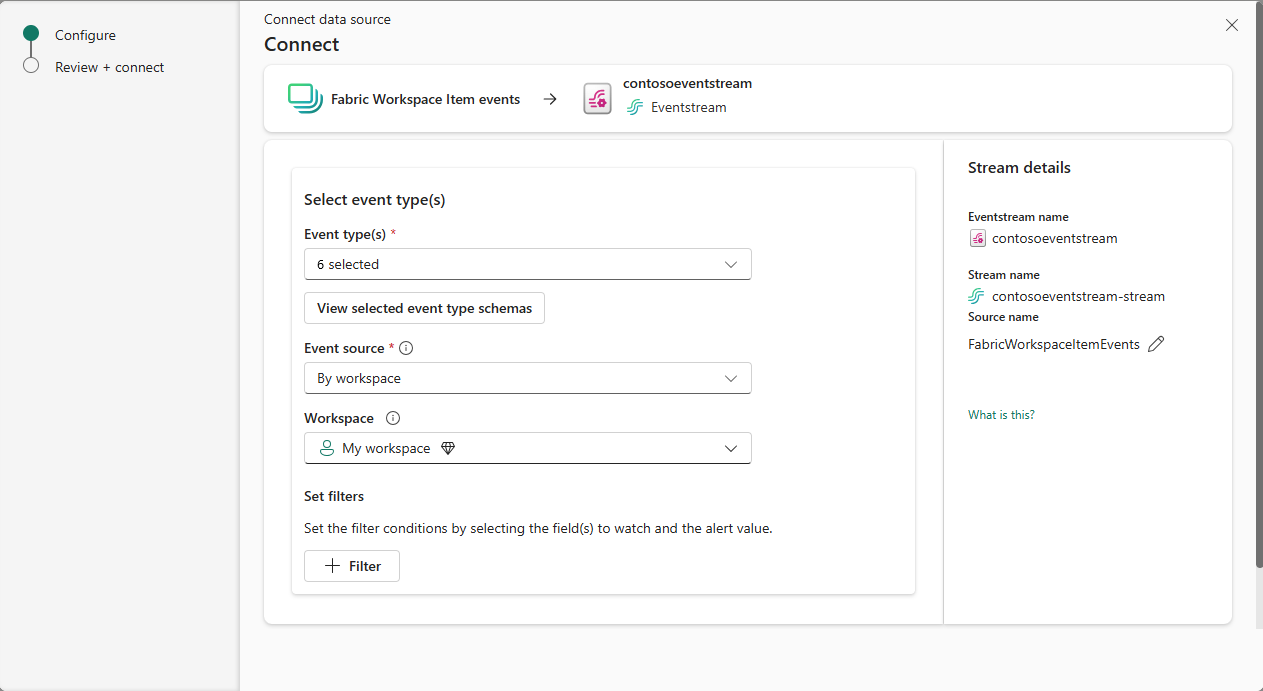
I ruden Stream-oplysninger til højre skal du vælge knappen Blyant for at ændre kildenavnet. Dette trin er valgfrit.
Vælg Næste , når du har valgt den rigtige hændelseskilde.
Gennemse indstillingerne på skærmen Gennemse + opret , og vælg Tilføj for at fuldføre konfigurationen af hændelser for elementer i Fabric-arbejdsområdet.
Bemærk
Det maksimale antal kilder og destinationer for én hændelsesstream er 11.
Vis opdateret hændelsesstream
Når forbindelsen er oprettet, kan du se kilden for fabric-arbejdsområdeelementhændelser føjet til din hændelsesstream i redigeringstilstand. Vælg Publicer for at publicere hændelsesstrømmen og registrere arbejdsområdehændelserne.
Bemærk
Før du fortsætter med hændelsestransformation eller -routing, skal du sikre dig, at hændelser i arbejdsområdet er blevet udløst og sendt til hændelsesstreamen.
Hvis du vil transformere Fabric-arbejdsområdehændelserne, skal du åbne din hændelsesstream og vælge Rediger for at gå til redigeringstilstand. Derefter kan du tilføje handlinger for at transformere Fabric-arbejdsområdehændelserne eller dirigere dem til en destination, f.eks. Lakehouse.
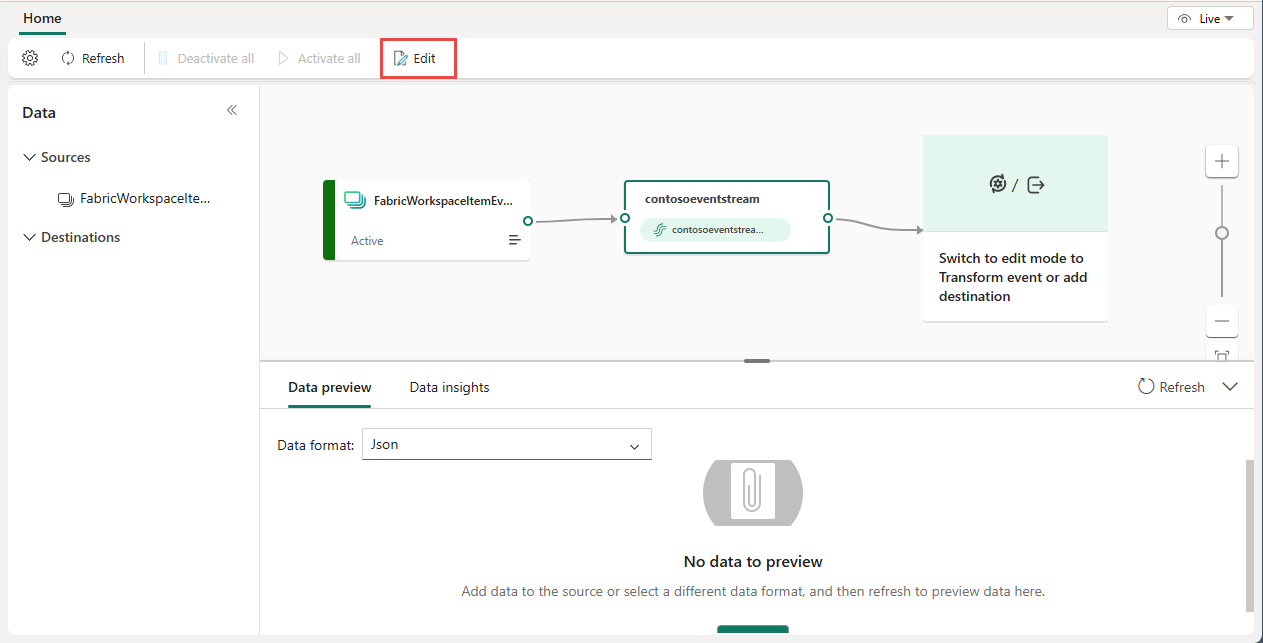
Kendte begrænsninger
- Fejlmeddelelser er i øjeblikket ikke tilgængelige, når der opstår en fejl på kilder med diskrete hændelser.
- Funktionen Dataeksempel er i øjeblikket ikke tilgængelig for diskrete hændelseskilder.